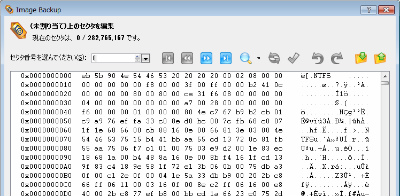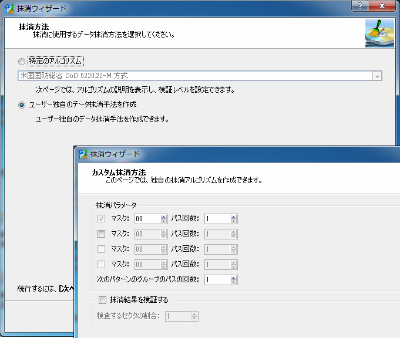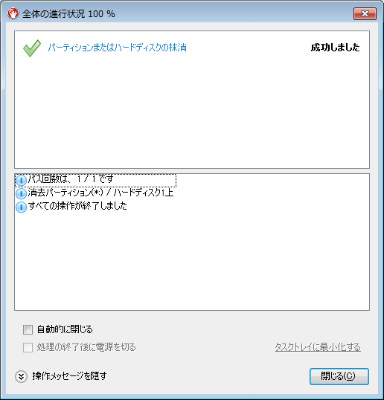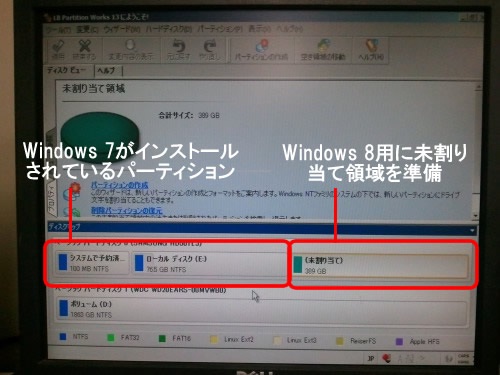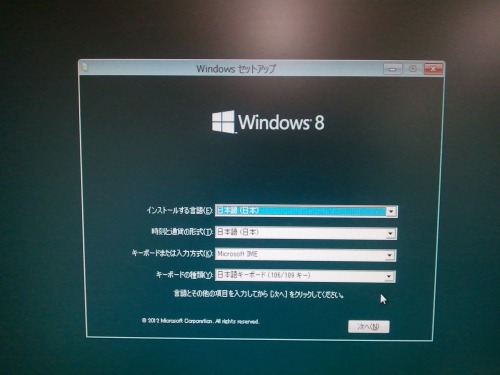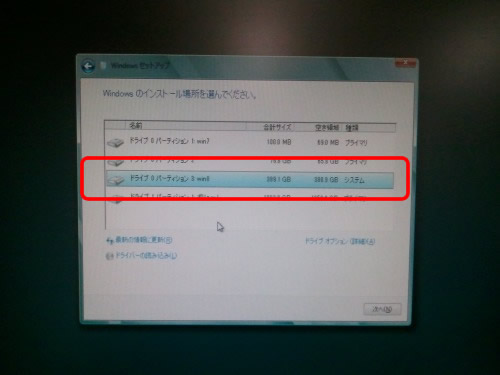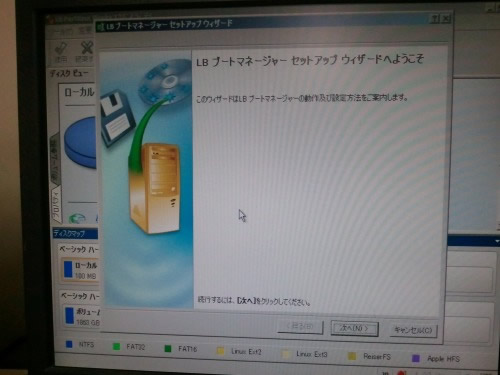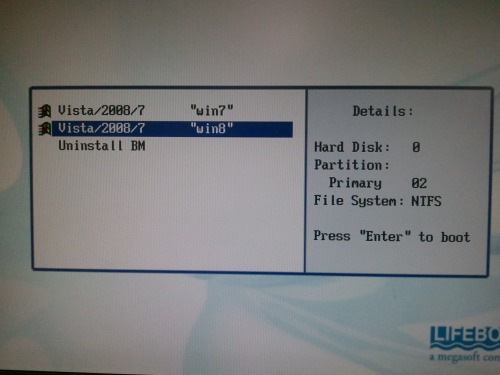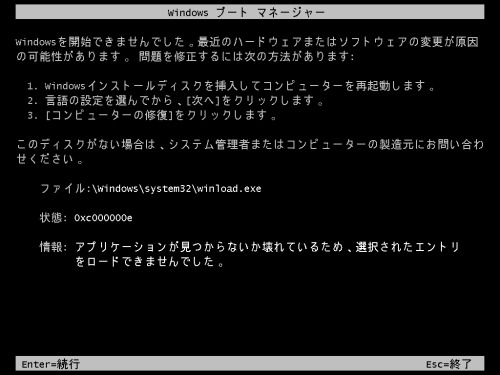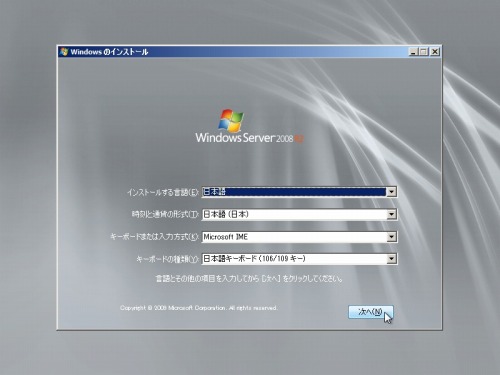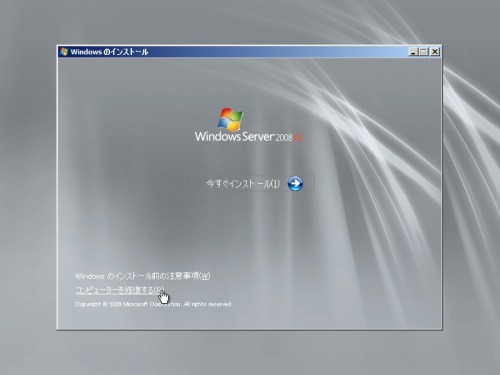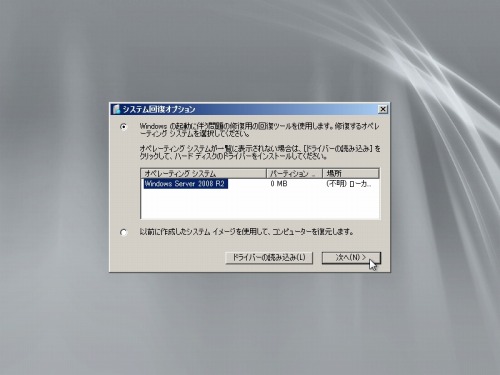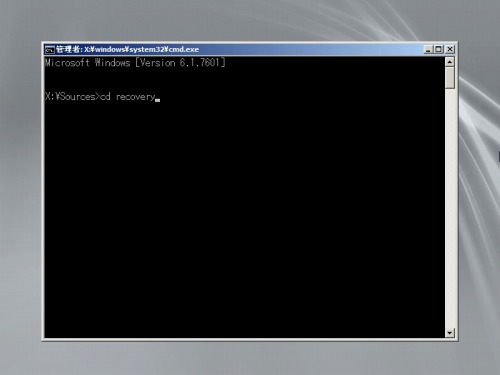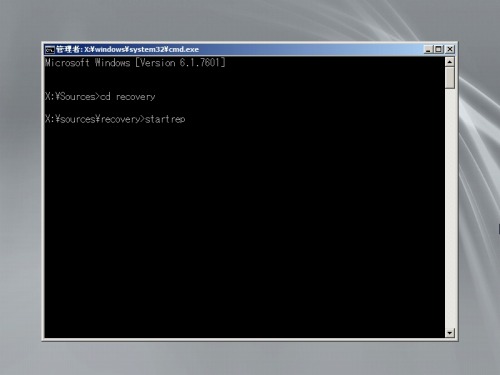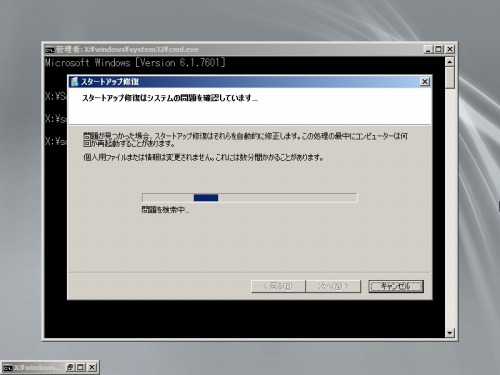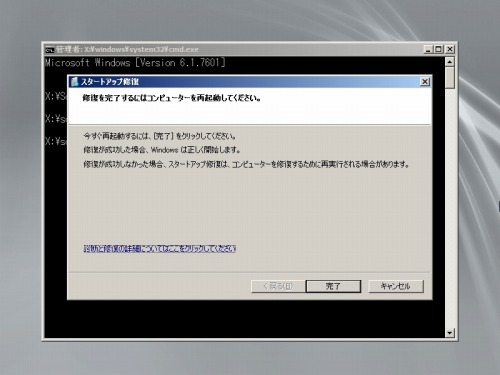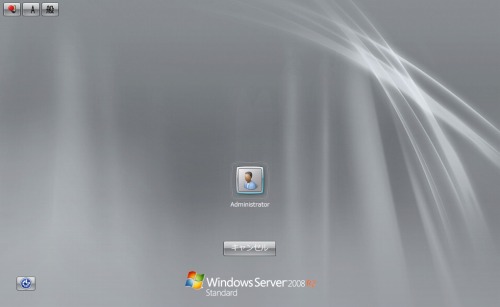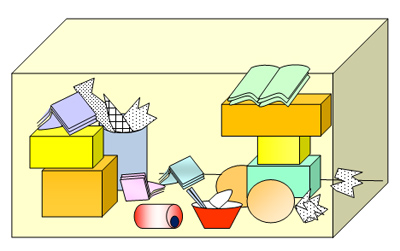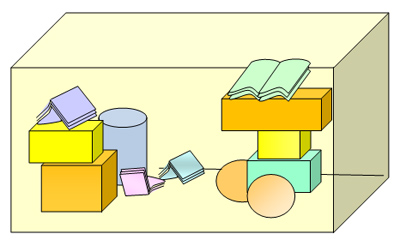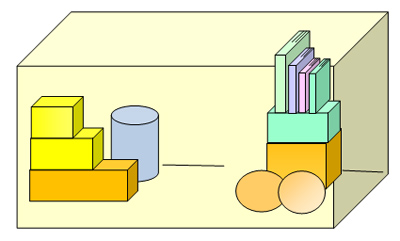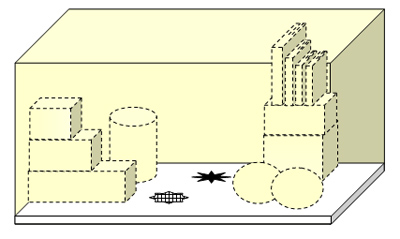最近のライティングソフトでは、たいていISOイメージの書き込み機能が
搭載されています。このISOイメージがどういうものかというと、CDやDVD、
Blu-ray Disc1枚の中身全体を一つのファイルにまとめたものです。
あまり馴染みのない方もいらっしゃると思いますが、使い方を覚えておくと、
とても便利です。
2012年中に新しいOS、Windows 8がリリースされる予定のようですが、
そのβ版(comsumer preview)をインストールするためのISOイメージが
MicrosoftのWebサイトで入手できるようになっています。(2012年4月現在)
このISOイメージをダウンロードし、DVDに書き込むと、Windows 8 β版の
インストールディスクを作ることができます。
今回はWindows 7のPCを使用して、このISOイメージをダウンロードし、
インストールディスクを作成してみます。(CDでは容量が足りないのでDVDが必要です。)
まず、MicrosoftのWebサイトから、Windows 8のISOイメージをダウンロードします。
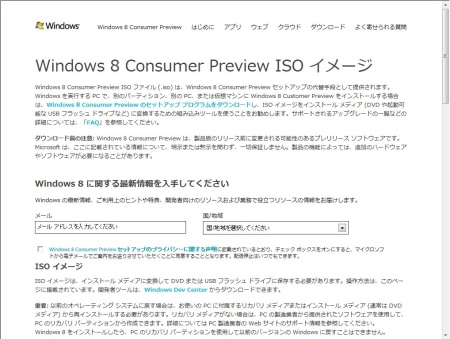
デスクトップにダウンロードしてみました。

ダウンロード完了です。
ダウンロードしたファイルを右クリックし、「ディスクイメージの書き込み」を選択します。
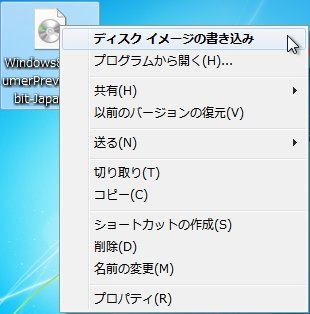
※ここでは、Windows 7 の標準機能で行う方法を紹介しています。ISOイメージの書き込みに
対応したライティングソフトがインストールされている場合は、そのソフトをご利用ください。
なお、VISTAやXPでは、標準ではISOイメージの書き込みが行えないため、ISOイメージの
書き込みに対応したソフトが別途必要になります。
書き込みが終わったらDVDをセットし、DVDから起動してみます。
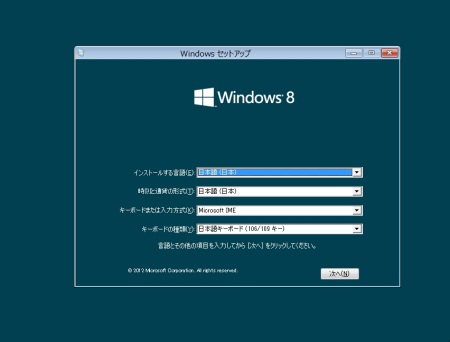
Windows 8のインストール画面が表示されました。
ここではインストールまでは行いませんが、インストールディスクの作成は成功です。
興味のある方は、ぜひ一度ISOイメージからのディスク作成をお試しください。